1 câu trả lời
-
Kiểm trasự cố kếtnối và đảm bảo rằng bạn đã đăng nhập bằng tài khoảnMicrosoft.
-
Đảm bảo Windows cập nhật mới nhất:Chọn Bắt đầu , sau đó chọn Cài đặt > Cập nhật &Bảomật > WindowsCập>Cậpnhật .
Lưu ý: Nếu phiên Windows 10 của bạn thấp hơn 15063, bạn sẽ cần cập nhật phiên Windows hoặc chuyểnđếnwww.microsoft.com/store. Để kiểm tra phiên bản Windows của bạn, hãyxem ở đây để tìm Bản dựng HĐH.
-
Kiểm tra cài đặt thời gian và vị trí của bạn: ChọnBắtđầu ,sau đó chọn Cài đặt> Thời &Khác. ChọnNgày và & giờ để xác minhcài đặt thời gian của bạn, rồi chọn Khu vựcđểkiểm tra vị trí của bạn. Những cài đặt này cần hiển thị vị trí và múi giờ hiện tại của bạn.
-
Đặt lại bộ đệm ẩn Microsoft Store: Nhấn Phím Logo Windows + R để mở hộp thoạiRun, nhập wsreset.exe rồi chọn OK.
-
Lưu ý: Một cửa sổ Dấu nhắc Lệnh trống sẽ mở ra, sau khoảng 10 giây, cửa sổ này sẽ đóng lại và Microsoft Store sẽ tự động mở.
-
-
Bạn vẫn không thể mở Microsoft Store? Hãy gửi phản hồi cho chúng tôi. ChọnBắt đầu , rồi chọn Hub Phản hồi, sau đó thực hiện một trong các thao tác sau trên Trang chủ để cung cấp phản hồi của bạn:

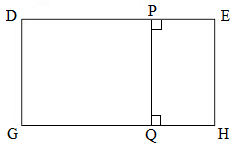
 Điền số thích hợp vào ô trống:
Điền số thích hợp vào ô trống: Tìm \(x\) biết: \(45 + (1234 + x) = 1234 + (45 + 120)\)
Tìm \(x\) biết: \(45 + (1234 + x) = 1234 + (45 + 120)\)